
Ilustrace ovládacího panelu Vesta od Walkera Cahalla
Úvod
Tento tutoriál vám ukáže, jak nainstalovat ovládací panel Vesta na Ubuntu 14.04. Vesta Control Panel je bezplatný ovládací panel s otevřeným zdrojovým kódem, který je vynikající alternativou k cPanel. Po dokončení instalace budete mít Web, DNS, Database, Mail a FTP Server. Vesta nainstaluje Nginx na front-end a Apache na back-end, což v podstatě poskytuje to nejlepší z obou světů.
Předpoklady
Server s nainstalovaným Ubuntu 14.04. Atlantic.Net nabízí úplný výběr možností, pokud nemáte server, včetně našich superrychlých virtuálních privátních serverů SSD!
Instalace Vesta Control Panel na Ubuntu 14.04
Stáhněte si instalační skript Vesta Control panel pomocí následujícího příkazu:
curl -O http://vestacp.com/pub/vst-install.sh
Po stažení můžeme skript spustit spuštěním následujícího příkazu:
bash vst-install.sh
Váš terminál by měl vypadat podobně jako níže.
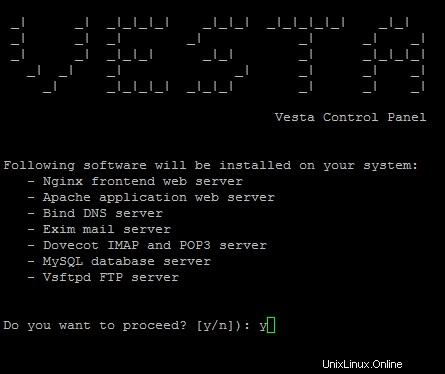
Příklad instalace Vesta. Stiskněte Y a poté zadejte
Zadejte Y a poté enter přejděte k dalšímu kroku.
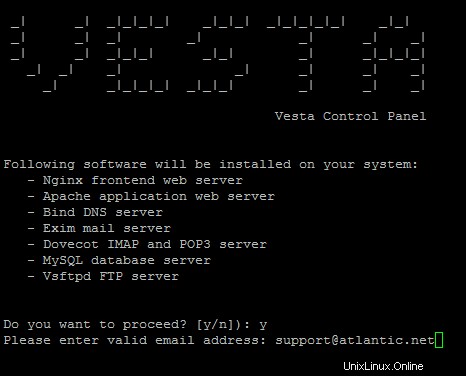
Zadejte platnou e-mailovou adresu a stiskněte enter.
Zadejte svou e-mailovou adresu a stiskněte enter .
Poznámka:Je důležité zadat správnou e-mailovou adresu, protože váš server na ni bude odesílat důležité informace.
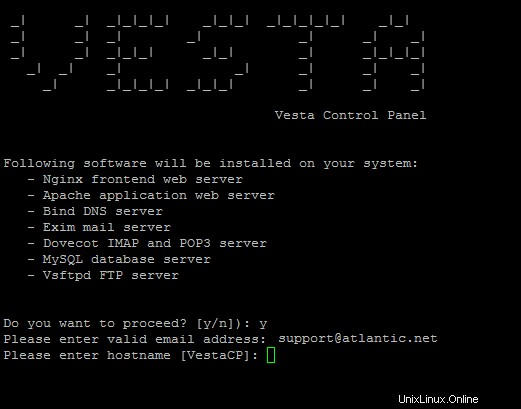
Stisknutím klávesy Enter přijměte výchozí název hostitele nebo nastavte nový a poté stiskněte klávesu Enter.
V tomto kroku můžete nastavit název hostitele nebo si ponechat aktuální název hostitele stisknutím enter . Po stisknutí klávesy Enter se spustí instalace. Vesta říká, že to může trvat až 15 minut; většinou je to však mnohem méně.
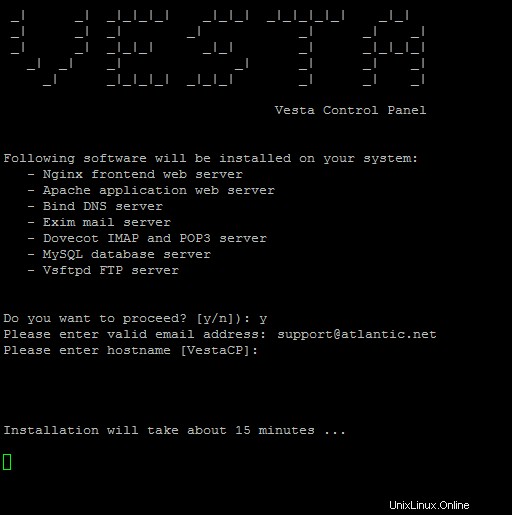
Po výběru názvu hostitele začne instalace.
Po dokončení instalace byste měli dostat e-mail podobný tomu níže. Bude obsahovat odkaz na ovládací panel Vesta, uživatelské jméno a heslo.
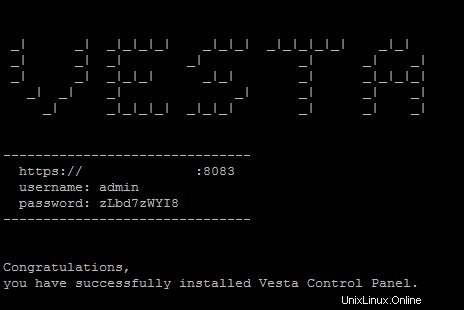
Po dokončení instalace se zobrazí přihlašovací obrazovka ovládacího panelu.
Podobně byste měli obdržet e-mail jako níže uvedený e-mail se stejnými informacemi jako výše.
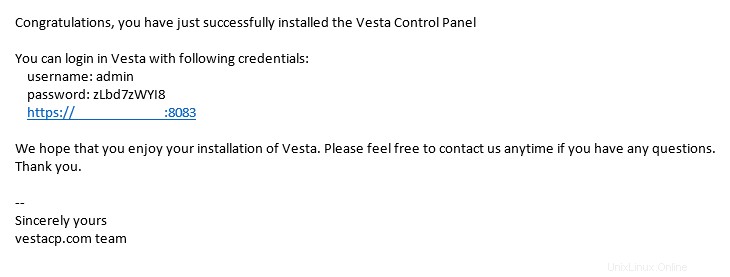
Příklad e-mailu odeslaného společností Vesta na e-mail, který jste nastavili dříve.
Nyní se můžeme přihlásit k ovládacímu panelu Vesta pomocí jednoho z odkazů z terminálu nebo e-mailu.
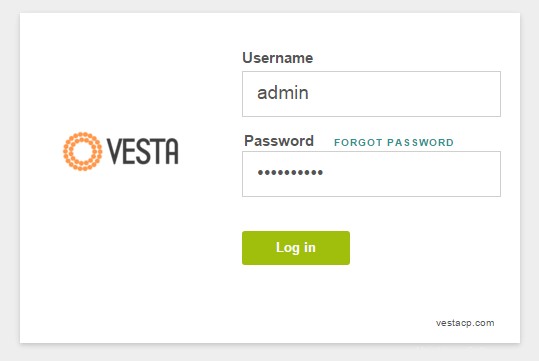
Příklad přihlašovací stránky Vesta
Jakmile se přihlásíte, zobrazí se obrazovka podobná té níže.
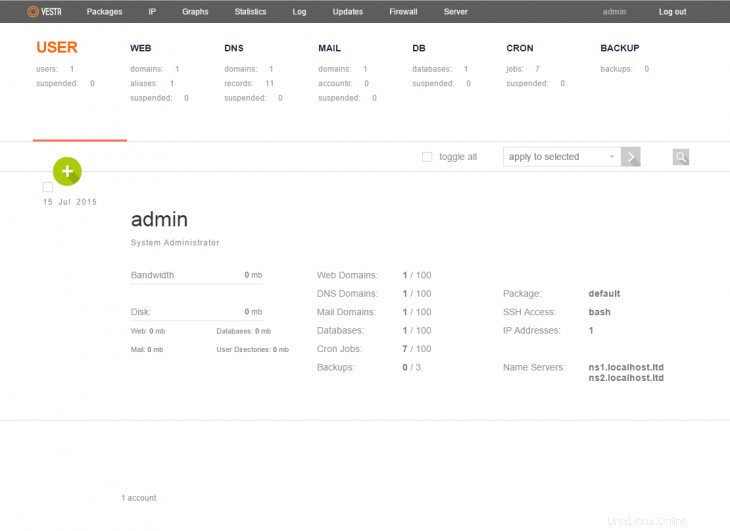
Ukázka ovládacího panelu Vesta po přihlášení
Co dál?
Gratulujeme k instalaci ovládacího panelu Vesta na Ubuntu 14.04. Neváhejte se vraťte k dalším aktualizacím nebo postupujte podle našeho průvodce vytvořením webu na Vesta zde.
Zjistěte více o našich hostingových službách VPS a ceně hostingu VPS.